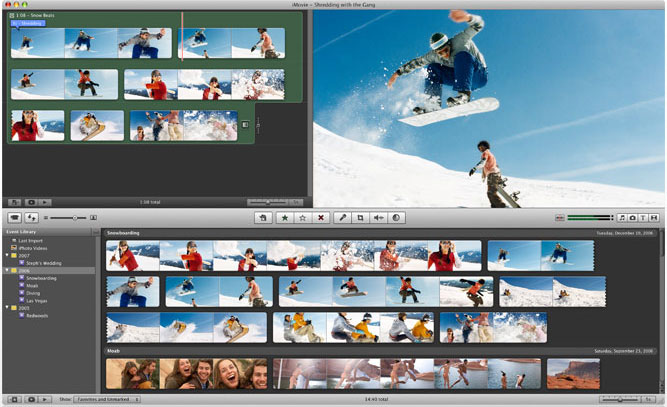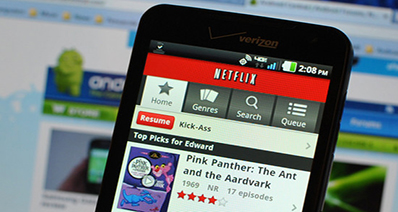برخی از فیلم ها در iMovie را ویرایش کرده اند و من نیاز به صادرات آنها را به FLV (فلش ویدئو) برای وب سایت. من سعی کردم ویدئو سهم صادرات و سهم صادرات با استفاده از Quicktime اما iMovie (09) ندارد است "صادرات به FLV" به عنوان گزینه های صادرات! --لیزا
موفق به صادرات فیلم از iMovie به FLV? آن آسان است. که برای رسیدن به نیاز های حرفه ای برنامه شما نیاز به تبدیل iMovie فیلم به FLV تبدیل. خواندن این مقاله، به شما بهترین راه حل برای این مشکل را به من کنید.
اکثر ابزار موثر برای فیلم ها صادرات از iMovie به FLV
در واقع، iMovie بومی FLV خروجی پشتیبانی نمی کند. راه حلی به اشتراک گذاری ویدیو به YouTube و سپس به صورت ویدیویی که در فرمت FLV است. این روش وقت گیر است و دانلود یوتیوب را به منظور ضبط ویدیو از YouTube نیاز دارید. متناوبا, iMovie حرفه ای به FLV تبدیل می دهد شما بدون هیچ زحمتی رایگان تجربه. شما می توانید به قسمت فیلم iMovie به MOV QuickTime بر روی مک (macOS سیرا ال Capitan یوسمیتی ماوریکس کوه شیر و شیر شامل) و از آنها تبدیل به FLV (فلش ویدئو) در 3 مرحله آسان.
iMedia تبدیل لوکس - مبدل
دریافت بهترین iMovie به FLV تبدیل ویدئو:
- تنها سه مرحله ساده می تواند کمک به شما تبدیل iMovie فیلم به FLV.
- آزادانه ویرایش فیلم iMovie قبل از آنها تبدیل به FLV.
- جریان فیلم دانلود از سایت ویدئو آنلاین مانند یوتیوب، Dailymotion، Metacafe، Vimeo، AOL، و غیره.
- رایت فیلم ها به دی وی دی و یا دی وی دی فایل را کپی کنید.
- به طور کامل سازگار با macOS 10.7 و یا بعد از، از جمله جدیدترین اطلاعیه 10.12 سیرا.
دنبال آموزش گام به گام تبدیل iMovie فیلم به فرمت FLV در مک
مرحله 1. واردات iMovie ویدئو به تبدیل FLV مک
برای اضافه کردن فیلم iMovie سیستم FLV تبدیل ویدئو، شما باید دو گزینه: به طور مستقیم کشیدن و رها فیلم خروجی iMovie به برنامه یا سر به "فایل" و انتخاب کنید "فایل های رسانه ای بار".

مرحله 2. تنظیم خروجی با فرمت
حالا شما می توانید رفتن به سینی فرمت "ویدئو" و "FLV" فرمت خروجی تنظیم. علاوه بر این، شما می توانید انتخاب کنید "یوتیوب" به فرمت خروجی شما از مقوله "وب سایت اشتراک گذاری".

مرحله 3. شروع iMovie به FLV تبدیل
کلیک کنید "تبدیل" را فشار دهید برای شروع تبدیل، هنگام تبدیل انجام می شود، شما می توانید ویدئو FLV به وب سایت خود را آپلود. اندازه ویدئو خروجی کلیپ فلش راه کوچکتر از فیلم iMovie M4V خواهد بود. این قدرتمند رتبهدهی نشده است آسان برای استفاده از iMovie به FLV تبدیل ویدئو برای مک را امتحان کنید!

آموزش های ویدئویی در مورد چگونگی صادرات iMovie به FLV در مک
اختیاری: رایگان آنلاین iMovie به FLV تبدیل
همچنین می توانید آنلاین مبدل برای تبدیل فیلم iMovie به فرمت FLV, اگر شما نمی خواهید به نصب برنامه کنید. زیر کنید:
توجه داشته باشید: زیرا ابزار آنلاین "https" را پشتیبانی نمی کند اگر مطلب زیر خالی، پس لطفا دستی نماد "محافظ" در سمت راست نوار آدرس مرورگر بارگیری اسکریپت کلیک کنید. این عمل امن بدون هر گونه صدمه به داده ها یا کامپیوتر است.
راهنمای گام به گام در مورد چگونه برای وارد کردن فیلم ها به iMovie
مرحله 1. واردات فایل های FLV به iSkysoft iMedia تبدیل لوکس
کشیدن و رها کردن فایل های FLV از اکسپلورر به مبدل. شما همچنین می توانید استفاده کنید فایل > روند بار فایل های رسانه ای به انجام این کار.

مرحله 2. خروجی نهایی فیلم را انتخاب کنید
در حال حاضر شما می توانید رفتن به سعی کنید قالب و سپس "iMovie" از "ویرایش" تب به عنوان فرمت خروجی را انتخاب کنید.

مرحله 3. تبدیل ویدیو
کلیک کنید "تبدیل" را فشار دهید برای شروع فرآیند تبدیل. این کوتاه در حالی که بسته به اندازه و کیفیت ویدیو را. پس از تبدیل فیلم FLV به فرمت iMovie پشتیبانی شما به راحتی فیلم خود را به iMovie که می خواستم می توانید وارد.